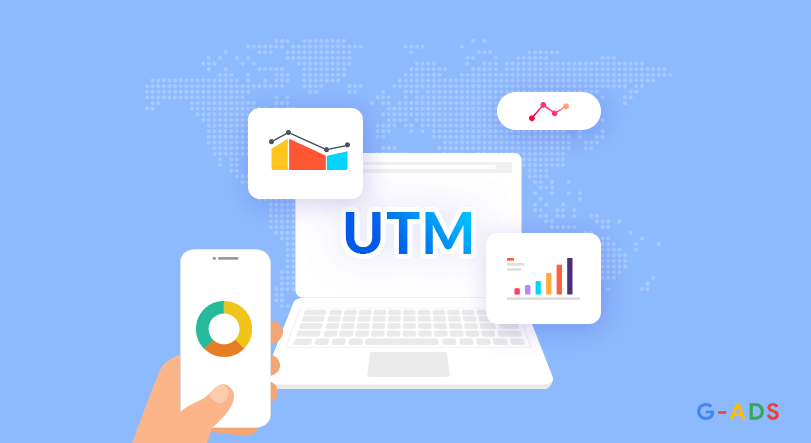متن ویدیوی آموزشی گوگل آنالیتیکس بخش 45
با وسعت دادن به تلاش های بازاریابیتون رهگیری UTM در آنالیتیکس برای ارزیابی اینکه چی جواب میده و چی جواب نمیده ضروریه گوگل قابلیت افزودن چیزی به اسم رهگیری سفارشی رو روی آدرس هاتون داره اینجوری میتونید هر تلاش بازاریابی رو تگ کنید و خیلی زود میزان ارزش رو متوجه بشید.
بعنوان مثال شما یه توییت رو منتشر میکنید و میخواید نتیجهش رو ارزیابی کنید.
خب میتونید برید توی گوگل آنالیتیکس و به ترافیکی که از توییتر میاد نگاه کنید و این میتونه مفید باشه. اما زیاد دقیق نیست مطمئن نیستید که اون ترافیک از توییت آخر شما بوده یا توییت قبل از اون شاید یه دیمانسیون ثانویه رو بعنوان صفحه هدف وارد کنید.
بفهمید که صفحه ای که ترافیک بهش وارد شده یه منبع توییتر داشته، ولی اونم میتونه چندان دقیق نباشه کاری که باید بکنید اینه که یه کمپین برای هر تلاش بازاریابی ایجاد کنید.
بعدش به گوگل میگید وقتی یه کاربر وارد شد مطمئن بشه که اونا اون کاربر رو با تگ کمپین مناسبش تگ کنن.
رهگیری Google UTM Tracking
پس اگه من یه توییت ارسال کردم میتونم یه تگ کمپین به اسم twitter-promotion-615 برای اون تاریخ، یا هرچیز دیگهای که برای اون توصیفی باشه اضافه کنم. به این میگن Google UTM Tracking رهگیری واسه افزودنش به هر آدرس آسونه و به هر رهگیری UTM در آنالیتیکس که گوگل داره، مثل منبع و واسطه، ارجحیت داره.
پس تگ های رهگیری پایهای که میتونیم به URLمون اضافه کنیم UTM_campaign UTM_source و UTM_medium هستن و کارش اینه که هرکدوم از اینا معرف یه تگه پس میتونیم به گوگل بگیم که دقیقا چی رو میخوایم بگیریم یا ضبط کنیم و این متغیرها رو در پایان آدرسمون قرار میدیم.
خب بعنوان مثال ما آدرس mysite.com رو داریم و حالا میخوام تمام کلیک هایی که از یه توییت خاص میان رو رهگیری کنیم. اولین کاری که باید بکنیم اینه که یه علامت سوال به پایان آدرسمون اضافه کنیم.
پس میشه: mysite.com/? و این به گوگل و مرورگر میگه که رهگیری ما بعد از این قرار میگیره بدون این، آدرس شما بازدیدکننده رو به جای صحیحش نمیبره حالا نیازی به اون / ندارین این واسه وقتیه که شما در پایان آدرستون / داشته باشید بعدش نیازی به علامت سوال ندارید اما این بسته به اینه که وقتی ازش بازدید میکنید آدرس به چه شکله.
آسونترین راه واسه تست کردنش اینه که یه آدرس رو توی مرورگرتون وارد کنید و اینتر رو بزنید و بعدش مطمئن بشید که بازم همونجور در بالا میمونه اگر مرورگر شما به پایان آدرس / اضافه کنه بخاطر نحوهی پیکربندی سرویس شما، اونوقت اون آدرس رو کپی کنید و علامت سوال رو اضافه کنید.
در غیر اینصورت فقط علامت سوال رو به پایان آدرس اضافه کنید وقتی علامت سوال رو اضافه کردید حالا میتونید رهگیری UTM در آنالیتیکس رو اضافه کنید .
چگونه میتوانیم رهگیری های خود را در گوگل آنالیتیکس انجام دهیم؟
خب حالا میتونیم به گوگل بگیم که: ”هی رهگیری الان میاد” خب اولین کاری که میکنیم افزودن UTM_source=twitter و این به گوگل میگه که ”هی، منبع این ترافیک توییتره” حالا میتونید هر اسمی میخواید روی منبع بذارید.
اما در این مورد، توییتره، پس همینجور میذاریم باشه، اما اگه شما منبع خودتون رو داشتید مثل اسم یه بلاگ خاص، میتونید اونو اونجا اضافه کنید بعدش واسطه مون رو اضافه میکنیم و در این مورد، واسطه، اجتماعیه (Social)، پس من علامت آمپرسند رو واسش اضافه میکنم &utm_medium=social حالا این آدرس باید تماماً یه خط بشه و میخوام اونو در آخر بهتون نشون بدم ولی فقط میخوام واستون تیکه اش کنم تا بتونید مراحل مختلف ایجاد این آدرس سفارشی رو ببینید.
پس ما داریم &utm_medium=social در آخر باید کمپین رهگیری منحصر بفردمون رو اعمال کنیم، و این واقعا بهمون کمک میکنه تا بدونیم کدوم توییت یا آگهی اون بازدیدکننده رو آورده خب میخوایم یه آمپرسند دیگه رو اضافه کنیم.
بعد از اون -utm_campaign میاد و بعدش هر اسم کمپینی که میخواید در این مورد من offer رو میذارم میتونید offer خط فاصله یا offer آندرلاین بذارید اما نمیتونید از فاصله استفاده کنید.
وارد کردن آدرس کامل به کمپین UTM
فاصله ها ایده آل نیستن گوگل ازشون استفاده میکنه جای فاصله 20 درصد رو قرار میدن اما این یکم واسه مرتب کردن آنالیز و جمع کردن اون دادهها سختش میکنه، پس هیچ فاصله ای توی هرکدوم از رهگیری کمپین UTM استفاده نکنید.
خب آدرس کاملی که اینجا دارم بدین صورته:
mysite.com/?utm_source=twitter&utm_medium=social&utm_campaign=offer
وقتی از رهگیری UTM در آنالیتیکس بر روی آدرس هاتون استفاده میکنید میتونید گزارشات کمپین رو اینجا توی گوگل توی دسته بندی acquisition ببینید. بذارید بهتون نشونش بدم.
خب من all campaigns رو از بخش campaigns در دسته بندی گزارشات acquisition اینجا در پیمایش سمت چپ انتخاب کردم و چیزی که دارید بهش نگاه میکنید.
یه گزارشه که مربوط به تمام کمپین هاییه که من وارد کردم. حالا توی این مثال من فقط یه کمپین فعال دارم و اسمشو گذاشتم MagEmail-V1-2315 واسه تاریخی که این کمپین ایجاد شد درست مثل تمام گزارشات دیگه مون، میتونیم بین دیمانسیون های اولیه مون پیمایش کنیم و هر دیمانسیون ثانویهای که میخوایم رو واسه فیلترکردن این داده ها اضافه کنیم.
اما حالا میتونید ببینید که این کمپین داره نشست های کل رو و کاربران جدید کل رو رهگیری میکنه و حتی میتونم تمام مبادلات رو ببینم در این مورد، بطور پیشفرض روی eCommerce گذاشته شده ولی میتونم تمام اهدافم رو مشاهده کنم و ببینم آیا اون کمپین باعث هیچ تکمیل هدف قابل توجهی شده یا نه.
حرف آخر
اگه یه کمپین رو انتخاب کنید بهتون جزئیات منبع و واسطه تون رو نشون میده و میتونید بازم توش دقیقتر بشید اگر جزئیات خاص تری داشته باشید در این مورد که نیست.
هیچوقت فکر بدی نیست که چندین منبع داده داشته باشید تا بتونید از طریق اونا از چیزی که مشاهده میکنید مطمئن بشید شدیدا توصیه میکنم از رهگیری UTM در آنالیتیکس بعنوان یه راه واسه افزودن جزئیات بیشتر به گزارش دهیتون استفاده کنید.
در دوره آموزش Google Analytics تمام آموزشهای مورد نیاز برای کاربران مبتدی، از ایجاد حساب گوگل آنالیتیکس تا ارایه گزارشهای پایه را در این دوره یاد میگیرید و نیز میآموزید که چگونه میتوان گزارشها را تفسیر، اهداف خود را ایجاد و نتایج را پیگیری کنید.
همچنین برای درک عمیقتر خواهید توانست از گزینههای dimensions و segments استفاده کنید. همه بخشهای این دوره عملی و کوتاه هستند و بیشتر ویژگیهای گوگل آنالیتیکس را برای تجزیه و تحلیل روزانه شامل میشود.